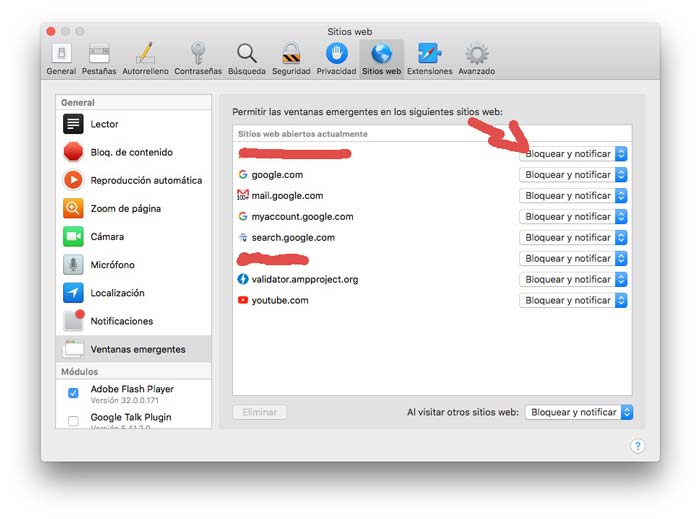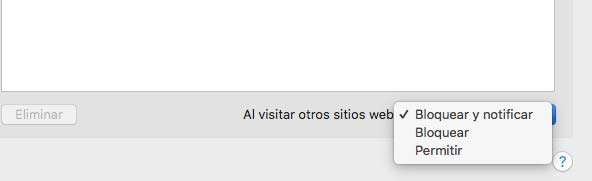Las publicidades y ventanas emergentes a veces puede resultar un problema muy molesto para muchos, que son las mejor conocidas como pop ups. Sobre todo si te ocurre mientras estás navegando desde tu navegador Safari en tu Mac.
Sin embargo, a veces es necesario tenerlas por si alguna página importante lo requiere. Es por eso que te diré que para deshabilitarlas y habilitarlas solo debes seguir unos sencillos pasos que son bastante rápidos de realizar. Lo que debes hacer si los quieres activar es lo siguiente:
- Abre el navegador Safari desde tu Mac.
- Seguidamente, haz clic en donde dice âPreferenciasâ.
- Una vez allà debes buscar al apartado que dice âSitios Webâ y selecciónalo.
- Cuando hayas hecho esto te saldrá una opción que dice âBloquear ventanas emergentesâ que debes seleccionar.
- En este punto te aparecerán algunas opciones con casillas a marcar. Debes marcar las siguientes pestañas: âPermitir módulosâ y âPermitir WebGLâ.
Y listo, automáticamente verás que cuando selecciones en una página algún enlace o publicidad que está destinada a ser pop up, se abrirá automáticamente en otra ventana emergente del navegador.
Ahora bien, si lo que quieres es deshabilitar esta opción solo debes hacer lo siguiente:
- Abre tu navegador Safari en tu computadora Mac.
- Luego debes acceder igualmente a la pestaña de âSafariâ que aparece justo al lado del Ãcono de Apple en la parte superior de tu pantalla.
- Allà deberás acceder en la opción que dice âPreferenciasâ. Sin embargo, algunas veces puede que te aparezca de forma automática la opción de âBloquear ventanas emergentesâ para desactivarla.
- Sin embargo, si no te aparece, entra nuevamente a la primera opción (Preferencias) y allà seleccionas el apartado âBloquear ventanas emergentesâ.
- A continuación, debes encontrar las mismas casillas que te mencioné anteriormente que tenÃan las opciones âPermitir WebGLâ y âPermitir módulosâ para luego desmarcarlas para que quede inhabilitada cualquier pop up del Safari.
De esta manera es que podrás desactivarlo cada vez que te canses de estas ventanas emergentes.
Cabe destacar que en algunas versiones de Safari te aparecerá la opción como âVentanas emergentesâ, en donde solo debes seleccionar âBloquear y notificarâ y por último en âPermitirâ o âNo permitirâ, dependiendo de lo que desees.
Como opinión personal y para darte una recomendación, es mejor que las mantengas desactivadas en todo momento y lo habilites solo cuando sea necesario que estés en consciencia de que el sitio web requiere del pop up.
Algunas razones para tenerlo desactivado son:
- Reduces el riesgo de encontrar malwares y virus que pueden estar en la web.
- Evitas que las páginas abran estas ventanas emergentes sin tu permiso que en su mayorÃa se tratan únicamente de publicidades.
- Cuando estés viendo series, pelÃculas o cualquier otro vÃdeo desde alguna página que tenga publicidades pop ups ocultas, te resultará mucho más cómodo porque evitarás cualquier interrupción.
Asà como estas, hay muchas más razones. Sin embargo, sà es importante que aprendas cómo activarlas por si es necesario en alguna página. Verás que tiene sus pros y contras y lo mejor que puedes hacer es controlar la aparición de estas ventanas emergentes.